Se você quer exibir as letras de músicas do spotify no seu desktop, veja como instalar o MusixMatch no Ubuntu, Debian e derivados.
Musixmatch é aclamada como “a maior plataforma de letras do mundo”, pois permite aos usuários visualizar letras para praticamente qualquer faixa musical de qualquer artista.
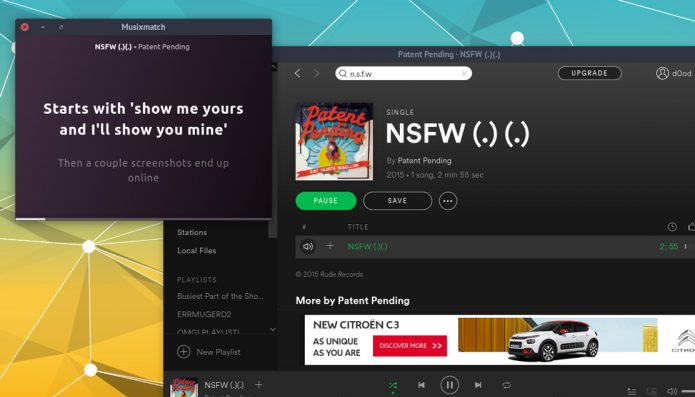
É também uma plataforma colaborativa, permitindo que os usuários adicionem letras, editem letras e o tempo das letras para serem sincronizadas com a música.
Um aplicativo de desktop do Musixmatch foi lançado no Windows e no Mac no início de 2017. Embora a empresa não tenha feito menção a isso, uma versão do Linux também está disponível.
O aplicativo é executado como uma janela separada e pequena, fora do Spotify. Ele está configurado para flutuar no topo por padrão.
A janela de letras é totalmente redimensionável, possui controles de pausa/reprodução no mouse e tem links para editar ou sincronizar letras.
Um pequeno conjunto de configurações também está acessível, todos habilitados por padrão. No painel de configurações, você pode escolher se o aplicativo Musixmatch ficará sempre no topo, se o aplicativo deve ser executado na inicialização, e se ele deverá mostrar notificações nativas em mudanças de faixa.
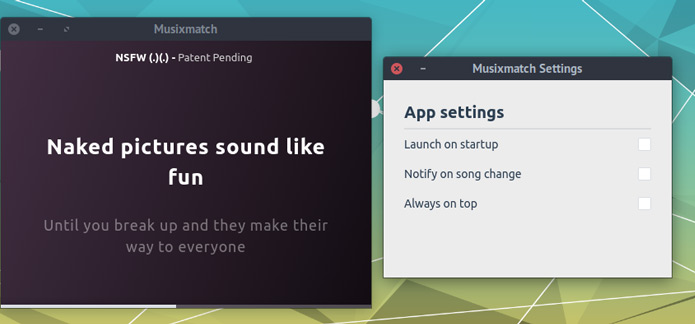
O aplicativo só funciona com o Spotify para Linux Preview (incluindo o Spotify Flatpak) nas distribuições Linux. No Windows e no MacOS, ele pode funcionar com o cliente de desktop oficial do Spotify.
Se você gosta da idéia de letras sincronizadas, mas prefere não executar um aplicativo separado para vê-las, confira como instalar o Deepin Music (que possui uma característica semelhante integrada ao próprio player), no tutorial abaixo:.
Como instalar a última versão do Deepin Music Player no Linux
Como instalar o MusixMatch no Ubuntu, Debian e derivados
Quem quiser instalar o MusixMatch no Ubuntu, Debian e outros sistemas que suportam arquivos .deb, deve fazer o seguinte:
Passo 1. Abra um terminal;
Passo 2. Use o comando abaixo para baixar o programa. Se o link estiver desatualizado, acesse essa página, baixe a última versão e salve-o com o nome musixmatch.deb:
wget "https://download-app.musixmatch.com/" -O musixmatch.debPasso 3. Agora instale o programa com os comandos abaixo:
sudo dpkg -i musixmatch.debsudo apt-get install -fPasso 4. Se preferir, use o comando abaixo para instalar o programa;
sudo apt install ./musixmatch.debPasso 5. Depois, se precisar desinstalar o programa, use esse comando:
sudo apt-get remove musixmatch*Pronto! Agora, você pode iniciar o programa no menu Aplicativos/Dash/Atividades ou qualquer outro lançador de aplicativos da sua distro, ou digite musixmatch ou em um terminal, seguido da tecla TAB.
Veja também
Você também pode instalar o programa usando esse outro tutorial:
Como instalar o cliente MusixMatch no Linux via Snap